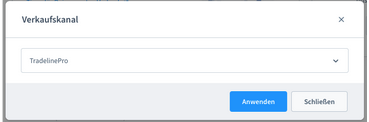Mandantenfähigkeit
Kurzbeschreibung
Das Plugin "Mandantenfähigkeit" kommt zum Einsatz, wenn es darum geht, mehrere Vertriebsplattformen in einem Shopware Backend administrativ abzubilden, beispielsweise in Form von Verkaufsniederlassungen in unterschiedlichen Ländern.
Generell bietet Shopware 6 die Möglichkeit, Rollen und Rechte für Backend Benutzer zu konfigurieren, analog der Dokumentation. Wenn es allerdings darum geht, Inhalte Verkaufskanal-spezifisch zu verwalten, ist dies mit dem Shopware Standard nicht mehr abbildbar.
Mit der Mandantenfähigkeit lassen sich Vertriebsplattformen einfach in einem Backend administrieren, ohne dass die Mitarbeiter der einen Niederlassung die Daten/Inhalte/Statistiken der anderen sehen oder bearbeiten können. Daneben gibt es nach wie vor Administratoren, die Zugriff auf alle Inhalte haben.
Das Plugin bietet keine Konfigurationsmöglichkeit im klassischen Sinne, mehr dazu bei den Prozessbeschreibungen.
Storefront (Nutzersicht)
Backend (Administration)
Mandanten-Rolle erstellen
Das Plugin legt bei der Installation automatisch eine Rolle an:
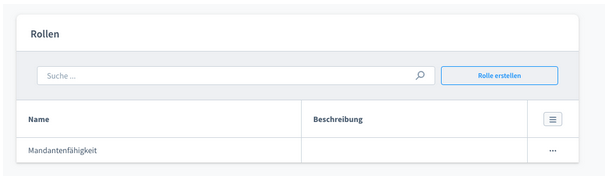
Diese ermöglicht grundsätzlich die Verwaltung aller Inhalte, die in Shopware Verkaufskanal-Spezifisch sein können:
- Kategorien
- Produkte
- Bestellungen
- Kunden
Je nach Anforderung können in dieser Rolle auch weitere Privilegien hinzugefügt oder entfernt werden.
Mandanten-Benutzer erstellen
Die Erstellung eines Mandanten-Benutzers unterscheidet sich nicht grundlegend von der eines normalen Backend-Benutzers. Um einen neuen Benutzer anzulegen, geht man im Backend auf “Einstellungen” => “System” => “Benutzer & Rechte”. Dort geht man den gewohnten Prozess und klickt auf “Benutzer erstellen”. Um nun einen Mandanten anzulegen, muss man die oben erstellte Rolle zuweisen.
Die Zuweisung der Verkaufskanäle entscheidet darüber, auf welche Verkaufskanäle der Benutzer Zugriff hat.
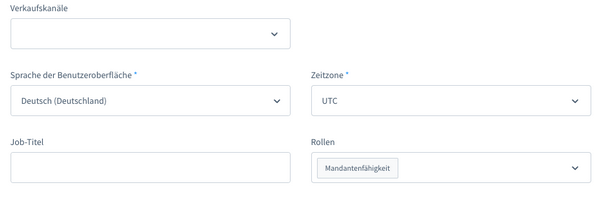
Sobald ein Mandanten-Benutzer erstellt wurde, sieht dieser nach dem Login eine entsprechend reduzierte Ansicht des Backends:
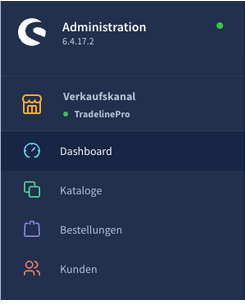
Via Klick auf den Verkaufskanal (erster Menüpunkt) öffnet sich ein PopUp, in dem ein Benutzer, der mehreren Verkaufskanälen zugewiesen ist, den aktuell aktiven Verkaufskanal wechseln kann, um beispielsweise die Produkte einer anderen Verkaufsorganisation zu bearbeiten.